在iPad Pro / Air / mini和早期版本上恢复已删除笔记的教程
“我刚刚在 iPad mini 18 上更新了 iPadOS 7,但失败了,所以我必须用 iTunes 恢复我的 iPhone。无论如何,我的所有笔记都消失了,我无法在 Apple Notes 应用程序中找到它们。有什么办法可以找回它们吗?请帮忙。”
许多人使用 Notes 应用程序记录商务会议、假日购物清单、家庭作业等的摘要。然而,系统崩溃、格式错误和意外删除都可能导致重要笔记从 iPad 上消失。幸运的是,您可以了解 如何在 iPad 上恢复已删除的笔记 本教程中有/无备份。
页面内容:
第 1 部分:如何从最近删除的 iPad 上恢复已删除的笔记
有没有办法恢复 iPad 上的便笺?答案是肯定的。iOS 设备提供了用户友好的内置功能 - 最近删除。便笺在删除后将默认存储在最近删除的文件夹中。您可以在 30 天内随时恢复它们。换句话说,当您在 iPad 上删除某些便笺时,它们并没有消失,而是保存在最近删除文件夹中 30 天。
步骤 1。 发现误删重要笔记后,请从 iPad 主屏幕打开 Notes 应用。选择 最近删除 在文件夹屏幕上。
步骤 2。 现在,您可以查看 30 天内删除的所有笔记。点击 编辑 菜单,然后选择要恢复的所有笔记。
步骤 3。 点击底部的移动选项,选择一个文件夹或创建一个新文件夹来保存恢复的笔记。
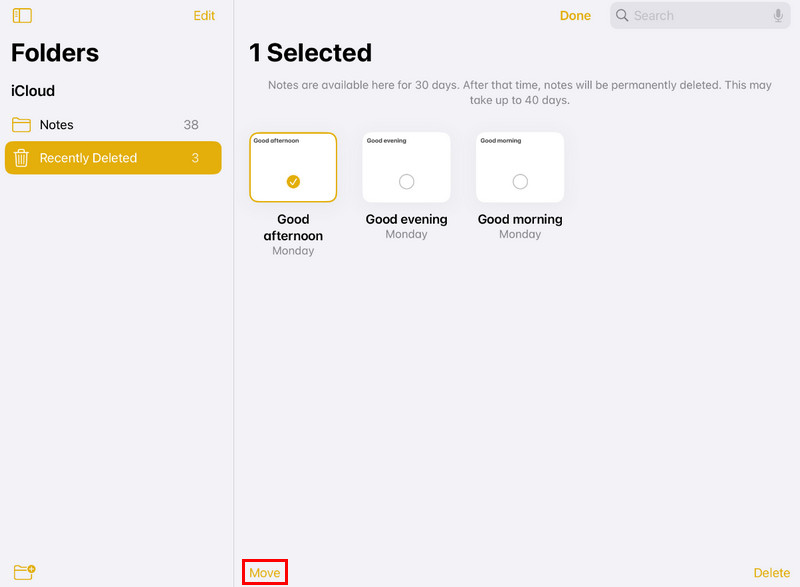
提示: “最近删除”功能仅适用于iOS 8及更高版本。
第 2 部分。如何在 iPad 上恢复笔记 [最有效]
实际上,最近删除的功能有许多限制,例如不超过30天。 如果您重置或恢复iPad,此功能无效。 另一种选择是专业数据恢复工具,例如Apeaksoft iPhone数据恢复。 其主要功能包括:
• 恢复因重置、恢复、系统崩溃或错误删除而导致的 iPad 上已删除的笔记。
• 无需备份即可从 iPad 设备恢复丢失的笔记。
• 从 iTunes 或 iCloud 备份中检索某些笔记。
• 除了笔记,它还支持多种数据类型,如联系人、提醒、备忘录、照片、视频、音乐等。
• 兼容 iPad Pro/Air/mini 6 及更早版本。
• 适用于 Windows 11/10/8/8.1/7/XP 和 macOS。
简而言之,这是在iPad上恢复已删除笔记的最简单方法。

步骤 1。 将已删除的笔记恢复工具安装到您的计算机上
在计算机上安装 iPad 数据恢复软件。它分别有适用于 Windows 和 Mac 的版本。如果您已经购买了该程序,请注册。在您的计算机上启动该软件。

步骤 2。 在 iPad 上预览已删除的笔记以进行恢复
点击 从iOS设备恢复 选项,然后单击 开始扫描 按钮。完成后,您将进入详细信息窗口。选择 笔记 下 备忘和其他 在左侧。

步骤 3。 在iPad上恢复已删除的笔记
浏览并选中列表中要恢复的已删除笔记的复选框,然后单击 恢复 按钮从 iPad 恢复丢失的笔记。
第 3 部分:如何从 iTunes 备份恢复 iPad 上已删除的笔记
如果你有以下习惯 备份你的iPhone/iPad 使用 iTunes,您的笔记和其他数据将保存在 iTunes 备份中。以下是从 iTunes 备份中恢复已删除笔记的简单步骤:
步骤 1。 在计算机上启动 iTunes 并将 iPad 连接到它。
步骤 2。 单击 iPhone 模式并找到右侧页面上的“备份”部分。
步骤 3。 选择 恢复备份 选项,然后选择您认为包含已删除笔记的备份。单击它并点击 恢复.
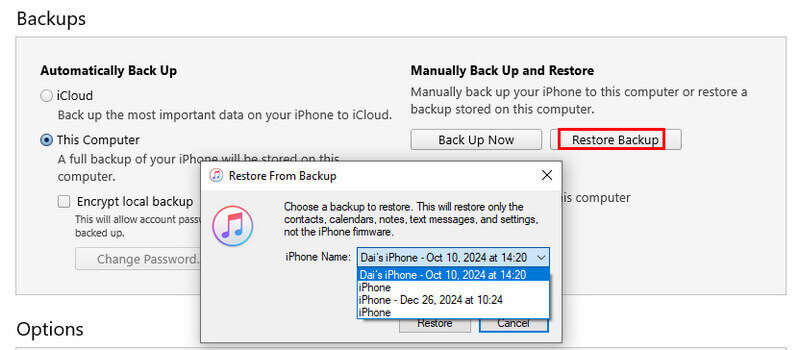
如果您发现这种恢复文件的方法不是您想要的,或者您恢复了太多不需要的文件, Apeaksoft iPhone数据恢复 可以解决您的问题。它能够访问 iTunes 备份并进行选择性恢复。此外,您可以在恢复之前预览注释,以准确确定是否需要它们。
步骤 1。 切换到 iTunes 备份恢复模式
启动桌面程序。选择 从iTunes备份文件中恢复 切换到此模式。

步骤 2。 打开 iTunes 备份以恢复已删除的笔记
选择最新的 iTunes 备份或任何包含已删除笔记的备份文件。点击 开始扫描 按钮开始从 iTunes 备份中提取数据。

步骤 3。 轻松恢复 iPad 上已删除的笔记
进入详细信息窗口时,选择 笔记 并选择要返回右侧的笔记。最后,点击 恢复 按钮来完成它。
第 4 部分:如何从 iCloud Backup 恢复 iPad 上的笔记
如果您使用 iCloud 备份 iPad,您可以轻松恢复 iPad 上已删除的笔记。以下是简单的步骤:
步骤 1。 在MyCAD中点击 软件更新 个人设置 > 一般用途总体评估 > 重设 > 抹掉所有内容和设置 并确认您的选择。
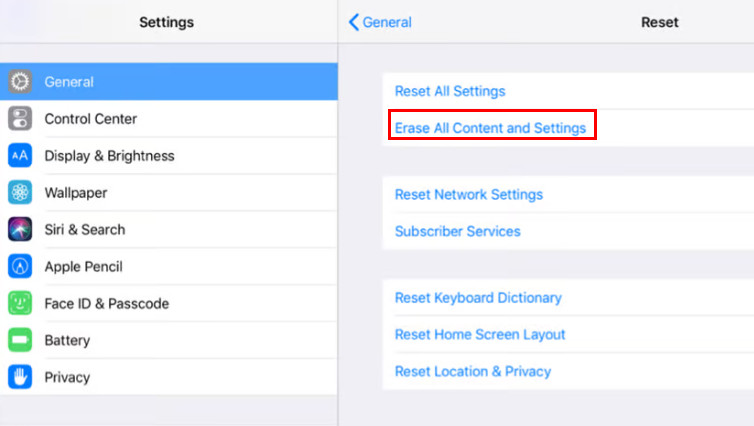
步骤 2。 重置后,选择 从iCloud Backup还原 并选择目标备份。然后,登录您的帐户并等待恢复。
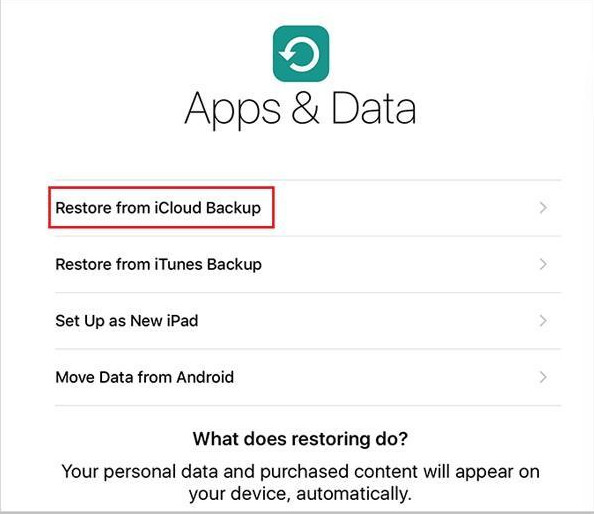
另外,您应该知道恢复会覆盖之前的所有 iPad 数据。如果您不想恢复之前不必要的数据或暂时丢失重要数据,请尝试 iPhone数据恢复 因为它可以帮助您有选择地恢复已删除的笔记并提供预览功能。
步骤 1。 转到 iCloud 备份恢复模式
打开最好的笔记恢复工具,选择 从iCloud备份文件中恢复,然后登录您的 iCloud 帐户和密码来访问您的 iCloud 备份。

步骤 2。 从 iCloud 备份中提取已删除的笔记
选择合适的 iCloud 备份并点击 下载 按钮。下载后,所有数据将显示在备份中。选择 笔记 在左侧边栏上,并在右侧预览已删除的笔记。

步骤 3。 从 iCloud 备份恢复 iPad 上已删除的笔记
选择所需的音符并点击 恢复 按钮。然后在弹出的对话框中,输入要保存笔记的文件夹,然后单击 恢复 再次检索它们。
第 5 部分:如何使用电子邮件检索 iPad 上丢失的笔记
如果您使用Notes应用程序设置了电子邮件,则在iPad上删除已删除的笔记应该是一项简单的任务。
步骤 1。 在浏览器上打开您的电子邮件帐户,并检查已删除的笔记是否在您的电子邮件中。
步骤 2。 如果找到丢失的笔记,请打开 iPad 个人设置 应用程序,去 邮箱:,然后选择您的电子邮件帐户。
步骤 3。 关 笔记 然后再次打开它以恢复 iPad 上已删除的笔记。

iPad 的专业备份工具
- 一键备份整个 iPad。
- 选择 iPad 上的笔记即可轻松创建选择性备份。
- 除了笔记之外,它还支持联系人、短信、照片等数据。
- 从备份中恢复 iPad 上已删除的笔记。
- 支持所有 iPad 型号和 iPadOS 18/17/16/15 或更早版本。
- 在 Windows 11/10/8/7/XP 和 macOS 上运行。

结语
在本教程中,我们分享了 如何在 iPad 上恢复笔记 通过 Notes 应用程序、iTunes 或 iCloud 备份和电子邮件。当您在 iPad 上丢失重要笔记时,您可以按照上述指南轻松恢复它们。此外,我们推荐最好的 iPad 笔记备份工具 Apeaksoft iOS Data Backup & Restore,以避免数据丢失。
相关文章
如果我没有任何备份,如何恢复我的 iPad 并保存所有数据?如果我忘记密码,我可以恢复我的 iPad 吗?阅读这篇文章并找到答案。
无论您最近或永久删除了 iPad 上的照片,您都可以从本指南中学习六种方法来恢复它们。
索引,关注,最大图像预览:大,最大片段:-1,最大视频预览:-1
卡在 iPad 屏幕上,记不住 iPad 密码?如果您忘记了密码或丢失了 iPad 的解锁码,快来学习如何解锁 iPad!

